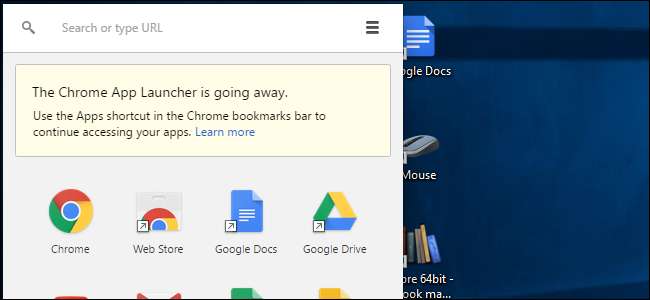
Google annonceret den 22. marts 2016 at Chrome App Launcher - som giver hurtig adgang til alle dine offline Chrome-apps - bliver pensioneret (undtagen i Chrome OS). Det udfases over tid og vil være helt væk i juli 2016. Der vil ikke være nogen officiel erstatning for Chrome App Launcher fra Google, men rolig - Chrome-apps forsvinder ikke. Du bliver bare nødt til at få adgang til dem på en anden måde.
Brug Apps-ikonet på bogmærkelinjen for at få adgang til Chrome Apps-siden
Googles officielle anbefaling er at få adgang til dine Chrome-apps fra Apps-genvejen på bogmærkelinjen. Hvis du ikke kan se ikonet Apps, skal du vise det ved at højreklikke på bogmærkelinjen og vælge "Vis genvej til apps" i popup-menuen.
BEMÆRK: Hvis du ikke kan se bogmærkebjælken, skal du aktivere den ved at gå til Chrome-menuen i øverste højre hjørne af vinduet og vælge Bogmærker> Vis bogmærkebjælke.
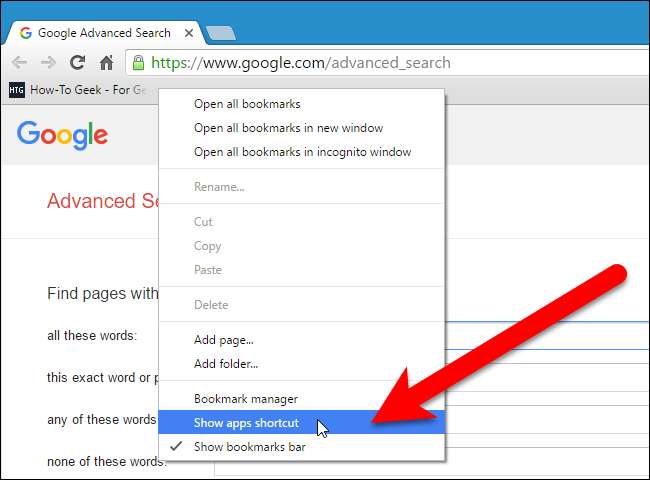
Genvejen til apps tilføjes i venstre ende af bogmærkelinjen. Klik på Apps-genvejen for at åbne siden Apps på den aktuelle fane.
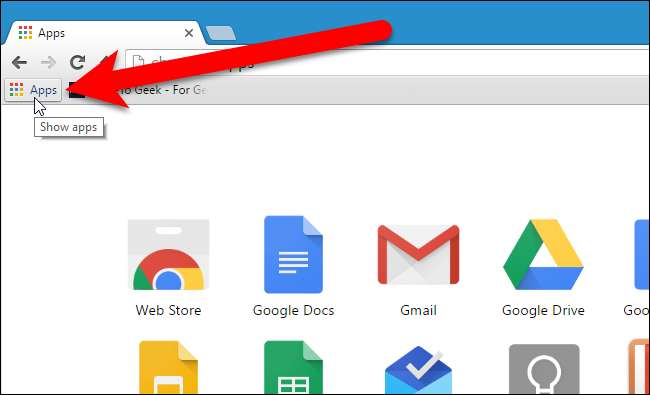
Apps-siden har også et praktisk link til Chrome Webshop i nederste højre hjørne af siden.

Brug adresselinjen til at få adgang til Chrome Apps-siden
Hvis du har mange bogmærker på din bogmærkebjælke, vil du muligvis ikke have Chrome App Launcher der. Eller måske bruger du slet ikke bogmærkelinjen og har den skjult. Under alle omstændigheder kan du også få adgang til Apps-siden i Chrome ved at skrive
krom: // apps
i adresselinjen og trykke på "Enter".

Du kan organiser ikonerne på Chrome Apps-siden ved at oprette flere sider, flytte appikonerne til disse sider og tildele siderne navne.
Opret en skrivebordsgenvej til en bestemt Chrome-app
Er der visse Chrome-apps, du får ofte adgang til? Du kan nemt oprette en genvej til en app på dit skrivebord, så du kan åbne den webapp, ligesom du åbner programmer på dit skrivebord. For at gøre dette skal du åbne siden Apps i din Chrome-browser ved hjælp af en af ovennævnte metoder og højreklikke på den app, som du vil oprette en genvej til. Vælg "Opret genveje" i pop op-menuen.

I dialogboksen Opret applikationsgenveje skal du markere afkrydsningsfeltet "Desktop" og klikke på "Opret".
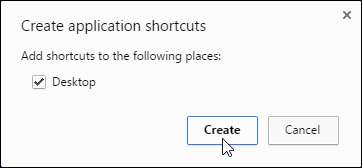
Genvejen til webappen føjes til dit skrivebord. Du kan trække det til din proceslinje, hvis du vil.
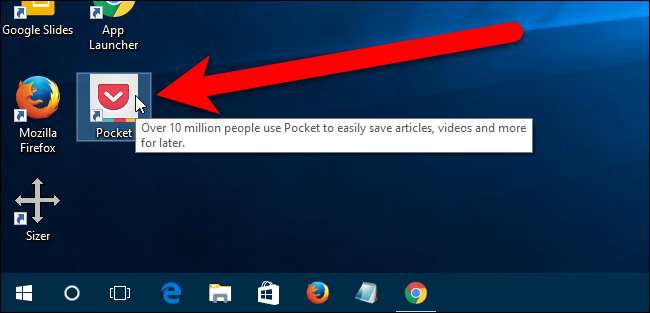
Opret en skrivebordsgenvej til Chrome Apps-siden
RELATEREDE: Sådan oprettes en Windows-genvej for at åbne en bestemt profil i Chrome
Du kan også oprette en genvej til Chrome Apps-siden fra en normal Chrome-genvej eller en Chrome-genvej, der åbner en bestemt profil . Vi laver en kopi af den aktuelle Chrome-genvej. Men hvis du ikke har en genvej til Chrome på dit skrivebord, skal du højreklikke på et hvilket som helst tomt område på skrivebordet og vælge "Ny"> "Genvej" i popup-menuen.
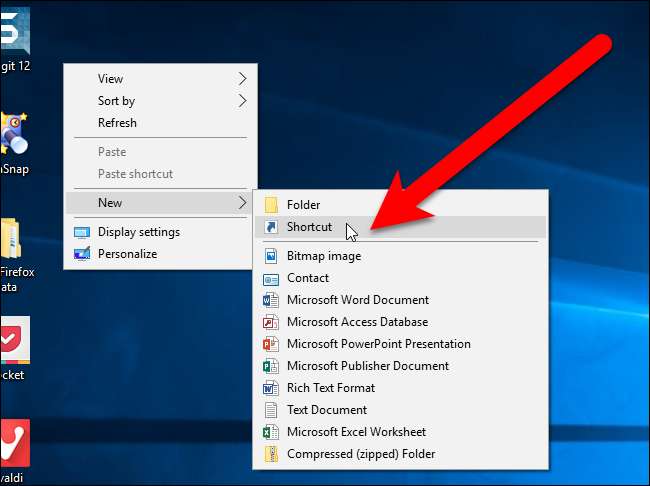
Klik på "Gennemse" i dialogboksen Opret genvej.
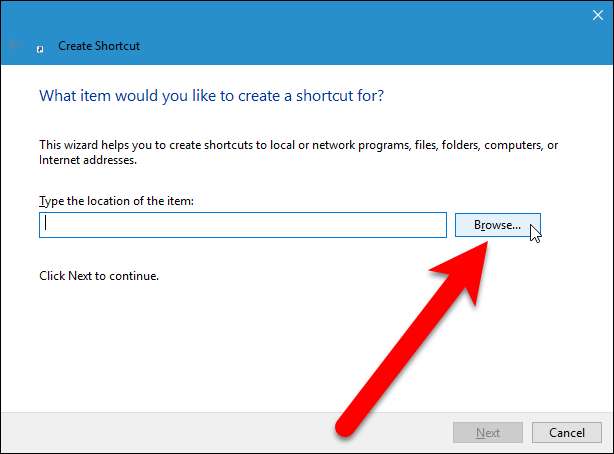
Dialogen Gennemse efter filer eller mapper vises. Naviger til placeringen af Chrome-programfilen (
chrome.exe
) og vælg filen. Som standard er
chrome.exe
filen er placeret i
C: \ Program Files (x86) \ Google \ Chrome \ Application
folder. Klik på “OK”.
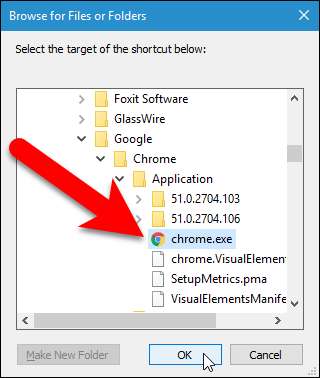
Stien til Chrome-programfilen indtastes automatisk i feltet "Indtast varens placering". Klik på "Næste".
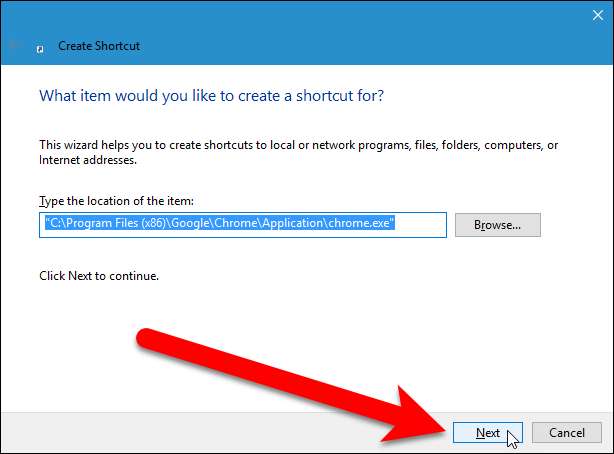
Indtast et navn til genvejen i feltet "Indtast et navn til denne genvej", og klik på "Udfør".
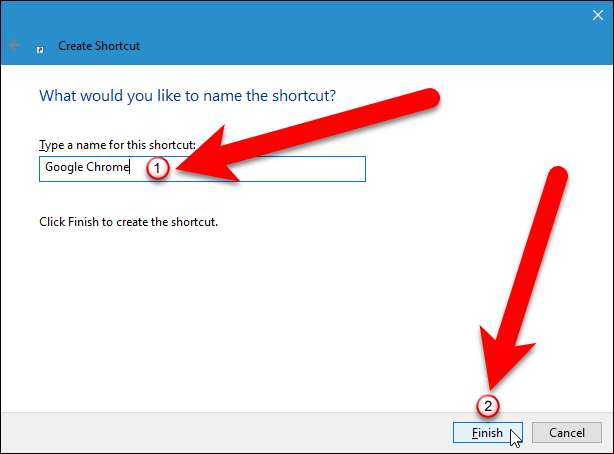
Omdøb genvejen, som du vil. Højreklik derefter på den nye genvej, og vælg "Egenskaber" i pop op-menuen.
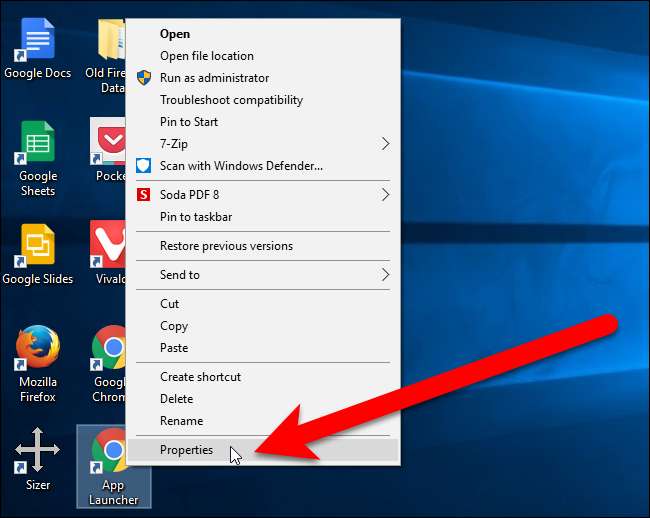
Type
--show-app-liste
(med to bindestreger i starten) efter afslutningen af "Target" -kommandoen, som vist på billedet nedenfor. Hvis du bruger en
genvej, der åbner en bestemt profil
, put den
--show-app-liste
i slutningen. Sørg for at sætte et mellemrum før
--show-app-liste
.
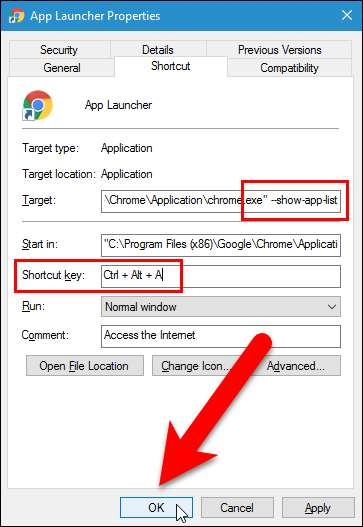
I øjeblikket åbner genvejen Chrome App Launcher på skrivebordet, mens den stadig er der. Når først den er væk, åbner genvejen Apps-siden i Chrome-browseren ligesom Chrome App Launcher-ikonet på bogmærkelinjen og
krom: // apps
kommandoen i adresselinjen.
Brug en Chrome-udvidelse til at få adgang til dine Chrome-apps
Endelig, hvis du ikke kan lide knappen Apps på bogmærkelinjen eller bruger siden Apps på en separat fane, kan du installere en udvidelse, der placerer en knap på værktøjslinjen til udvidelser i højre side af adresselinjen, der giver adgang til dine Chrome-apps. Der er et par udvidelser, der gør dette, men vi kan godt lide AppJump App Launcher og Organizer , som synes at have de fleste muligheder for at tilpasse udvidelsen.
Besøg AppJump App Launcher og Organizer side i Chrome Webshop og installer udvidelsen. Højreklik derefter på knappen "AppJump App Launcher" på værktøjslinjen, og vælg "Indstillinger" i rullemenuen.
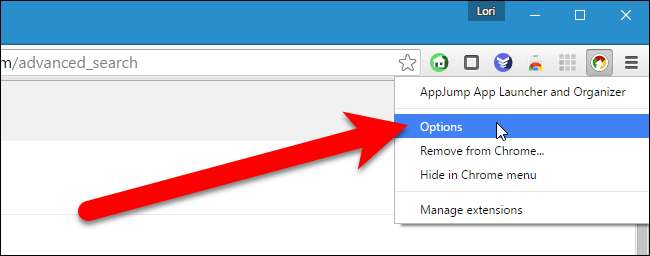
Alle dine webapps og udvidelser er anført, hver med knapper, der giver dig mulighed for at deaktivere, afinstallere og tilføje til gruppe. Hver webapp har også en knap til at starte appen.
AppJump App Launcher giver dig mulighed for at gruppere dine apps og udvidelser i brugerdefinerede grupper. For at gøre dette skal du klikke på knappen "Føj til gruppe" for en af appsne. For eksempel vil vi placere App Launcher til Messenger i en gruppe med sociale medier.
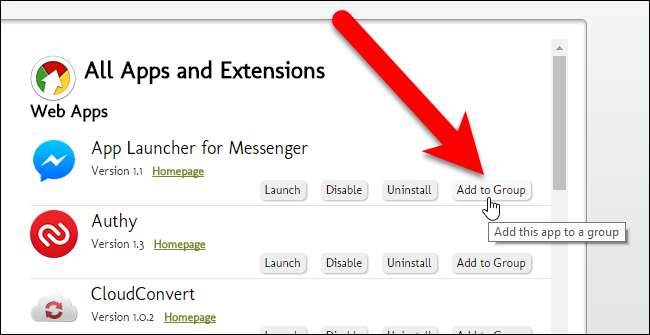
Fordi vi endnu ikke har nogen grupper, vises et Opret ny gruppe-link over listen. Klik på dette link.
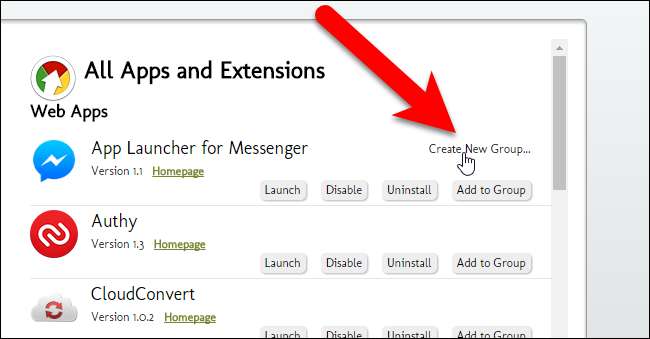
I dialogboksen AppJump App Launcher og Organizer skal du skrive et navn til den nye gruppe i feltet og klikke på “OK”. I vores eksempel flyttes App Launcher til Messenger-appikonet til gruppen Social Media.
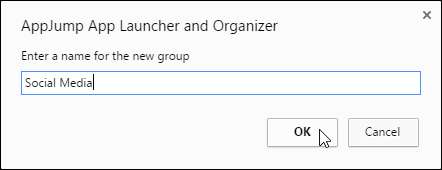
Når vi klikker på knappen "Føj til gruppe" for ikonet Authy-app, vises dialogboksen Vælg en gruppe. Vi kan vælge en eksisterende gruppe eller klikke på "Føj til ny gruppe" for at få adgang til dialogboksen afbildet ovenfor og oprette en ny ny gruppe. Vi opretter en gruppe kaldet Sikkerhed til Authy-appen.
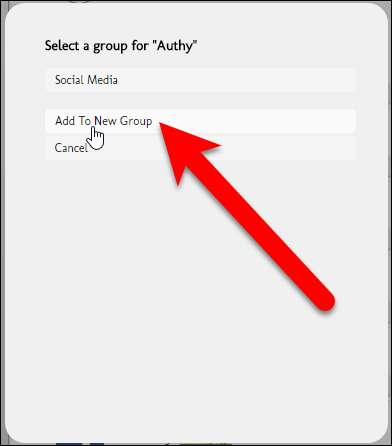
Her har vi to brugerdefinerede grupper, vi oprettede. En ikke-kategoriseret gruppe tilføjes også, når du opretter din første brugerdefinerede gruppe til at indeholde webapps og -udvidelser, som du endnu ikke har placeret i grupper. Gruppen Alle apps og udvidelser indeholder alle webapps og -udvidelser, dem der er placeret i grupper og dem der ikke er kategoriseret.
Når du bevæger musen over et gruppenavn til venstre, vises knappen Rediger for den gruppe. Klik på knappen "Rediger" for at ændre gruppen.
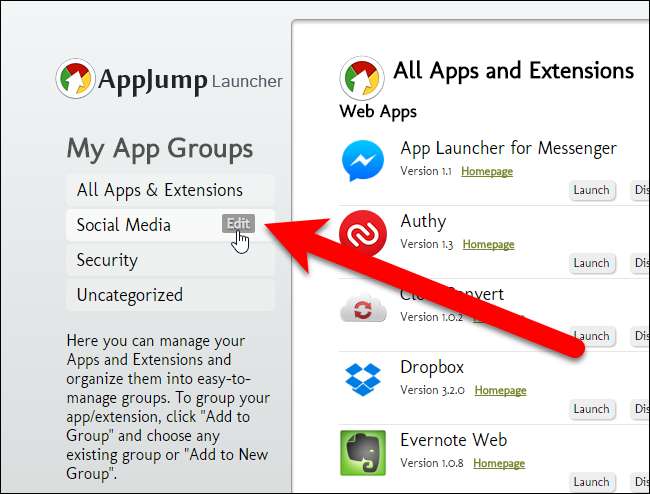
Du kan “fjerne” eller “omdøbe” en gruppe eller lukke menuen uden at gøre enten ved at klikke på “Annuller”.
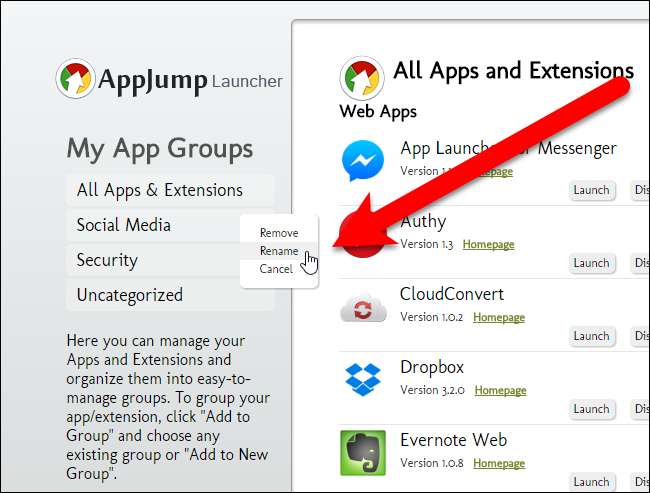
Fortsæt med at kategorisere dine webapps som vi diskuterede. Når du har organiseret alle dine webapps, skal du venstreklikke på AppJump App Launcher-knappen. En dialogboks viser de grupper, du oprettede øverst, samt en gruppe Alle og en anden (ikke kategoriseret) gruppe. Klik på et gruppenavn for at få adgang til de webapps, du placerede i den gruppe.
BEMÆRK: Du har muligvis organiseret dine udvidelser såvel som dine webapps. Udvidelserne er dog ikke inkluderet i dialogboksen AppJump Launcher.
Hvis du har mange webapps, og du har glemt, hvor du placerer en af dem, kan du bruge feltet øverst i feltet AppJump Launcher til at søge efter den pågældende webapp. Resultater vises, når du skriver navnet på webappen.
Linket "Administrer apps og udvidelser" øverst er det samme som at vælge "Indstillinger", når du højreklikker på AppJump App Launcher-knappen.
For at køre en webapp skal du blot klikke på appen i det grå felt i dialogboksen AppJump Launcher.
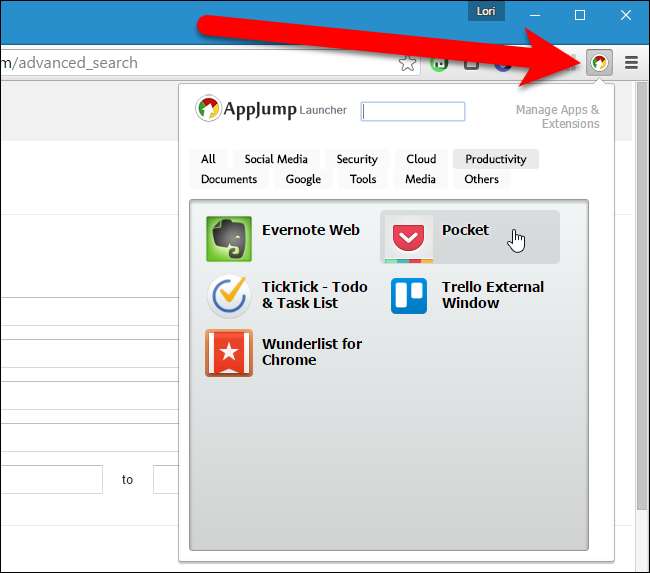
Der er andre udvidelser, der giver adgang til webapps fra udvidelsesværktøjslinjen i Chrome, som f.eks Chrome Webstore Launcher og Apps-launcher . Der er også en udvidelse, der kaldes Fantastisk side med ny fane , der giver dig mulighed for at starte apps (og andre emner) fra en ny faneside og en udvidelse, kaldet Omnibox App Launcher , der bruger adresselinjen eller adresselinjen til at starte apps.







